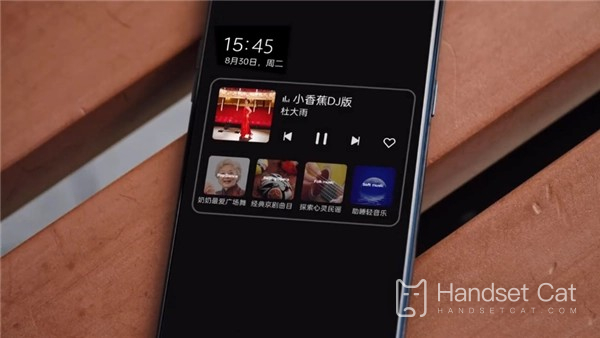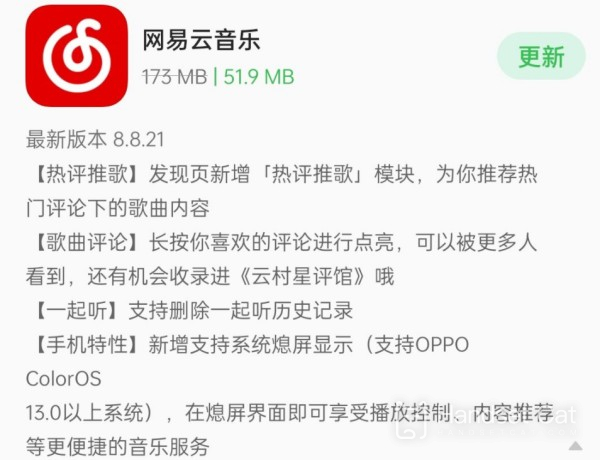ColorOS 13 を使用して NetEase Cloud を表示する方法
ColorOS 13の正式版がリリースされてしばらく経ちますが、最も人気のある機能は非スマート画面表示機能です。スマートスクリーンディスプレイにより、画面を点灯せずにテイクアウトや旅行の進行状況を確認でき、画面を点灯せずに簡単に曲を切り替えることができます。では、ColorOS 13 はどのようにして NetEase Cloud を画面に表示するのでしょうか?次に、エディターは NetEase Cloud を画面に表示する方法を示します。
ColorOS13の画面にNetEase Cloudを表示するにはどうすればよいですか?ColorOS13の画面でNetEase Cloudを表示する方法
NetEase クラウド ミュージック:
設定 - 通知バーのスタイル - システム スタイル (これにより、システムがプレーヤーを確実に認識します)
情報画面の表示:
設定 - カスタマイズ - 画面情報 - シナリオ情報 - 音楽再生をオンにする
注: NetEase Cloud が最新バージョンにアップグレードされていることを確認してください。
上記は、ColorOS 13 で画面をオフにして NetEase Cloud のコンテンツ全体を表示する方法です。 NetEase Cloud を最新バージョンにアップグレードし、エディターが提供する方法を使用するだけで、画面をオフにせずに NetEase Cloud を表示できます。画面をオンにするだけで簡単に曲を切り替えることができ、非常に便利です。
について関連するモバイル百科事典
-

OPPO Reno 12 でライブ写真を撮るにはどうすればよいですか?
2024-08-11
-

OPPO Reno 12 はワイヤレス充電をサポートしていますか?
2024-08-11
-

OPPO Reno 12 でワイヤレス通話を設定するにはどうすればよいですか?
2024-08-11
-

OPPO Reno 12で通行人を排除するにはどうすればよいですか?
2024-08-09
-

OPPO Reno 12 ワイヤレス通話の用途は何ですか?
2024-08-09
-

OPPO Reno 12はAI除去機能をサポートしていますか?
2024-08-09
-

OPPO Reno 12ではどのような指紋ロック解除が使用されますか?
2024-08-09
-

OPPO Reno 12のメインカメラは何のセンサーですか?
2024-08-09
について。人気のモバイル百科事典
-

OnePlus 9RT の画面解像度はどれくらいですか?
2024-06-24
-

RedmiNote13をアクティベートする方法
2024-06-24
-

vivo X80 デュアルセル 80W フラッシュ充電時間の概要
2024-06-24
-

Oppo電話を再起動する方法
2024-06-24
-

Redmi K50NFC シミュレートされたアクセス カードのチュートリアル
2024-06-24
-

Xiaomi 14proで画面を2つのアプリに分割する方法
2024-06-24
-

iQOO 8はフルネットコムですか?
2024-06-24
-

OPPO Find X7のバッテリー寿命を確認する方法
2024-06-24
-

iPhone 14シリーズのNFC機能のご紹介
2024-06-24
-

vivo Y100で指紋スタイルを設定する方法
2024-06-24